TRUNG TÂM ĐÀO TẠO CAD CAM CNC CAMMECH
Các loại kích thước thường gặp và sử dụng trong môi trường Sketch của phần mềm Inventor. Smart dimensions cần một số thao tác chuột để tạo ra kích thước mong muốn của nhà thiết kế. Nó sẽ nhanh chóng với người đã có kinh nghiệm và một chút khó khăn với người mới bắt đầu. Cùng Cammech tìm hiểu về các cách tạo kích thước cho từng loại đối tượng như: độ dài, kích thước cho góc, kích thước tiếp tuyến,...
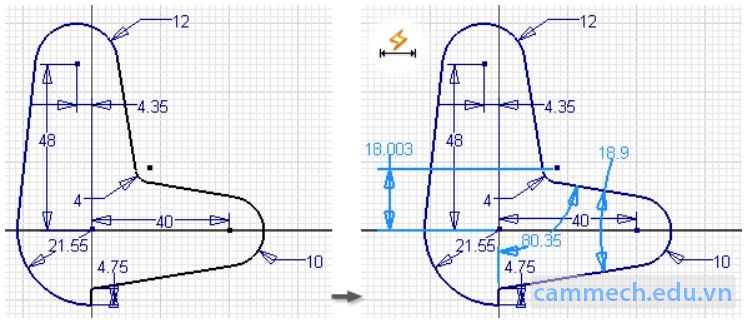
Khi bạn làm việc hay học Inventor thì sẽ dùng một số loại kích thước như sau::
kích thước độ dài
kích thước đường kính hoặc bán kính, độ dài dây cung
kích thước tiếp tuyến so với cung hoặc đường tròn
kích thước góc của 2 đoạn hợp thành góc hoặc các điểm tạo thành góc
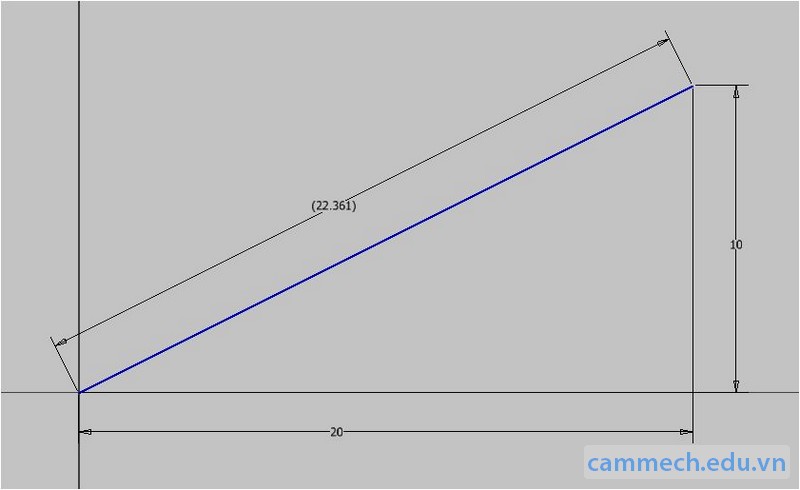
Độ dài đoạn thẳng theo phương nằm ngang.
Độ dài đoạn thẳng theo phương thẳng đứng.
Độ dài đoạn thẳng theo phương nghiên.
>Click chọn Smart dimensions
>Chọn đoạn thẳng cần đo
>Phải chuột xuất hiện bảng tùy chọn bên dưới
Aligned: Kích thước dọc theo đoạn thẳng.
Vertical: Kích thước theo phương thẳng đứng.
Horizontal: Kích thước theo phương nằm ngang.
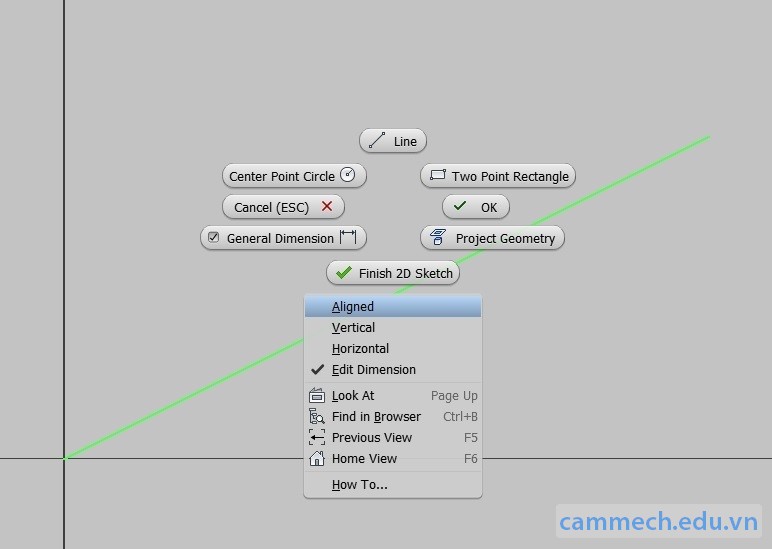
>Nhập kích thước cần thêm sau đó Apply
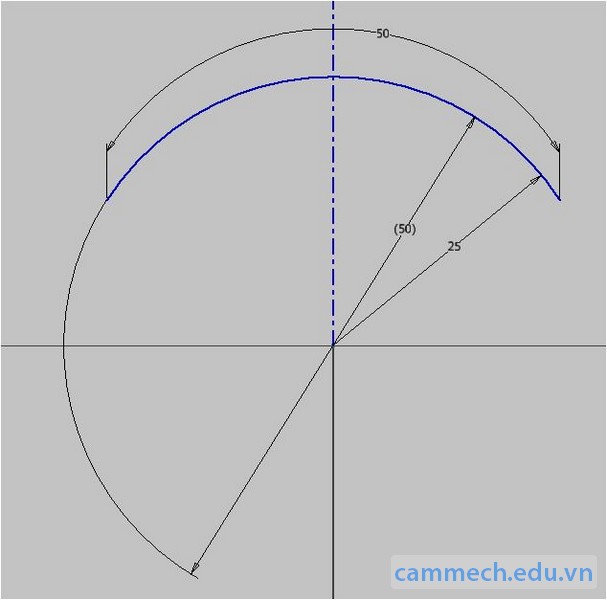
Bán kính cung tròn.
Đường kính cung tròn.
Độ dài dây cung.
>Click chọn Smart dimensions
>Chọn cung tròn cần đo
>Phải chuột xuất hiện bảng tùy chọn bên dưới
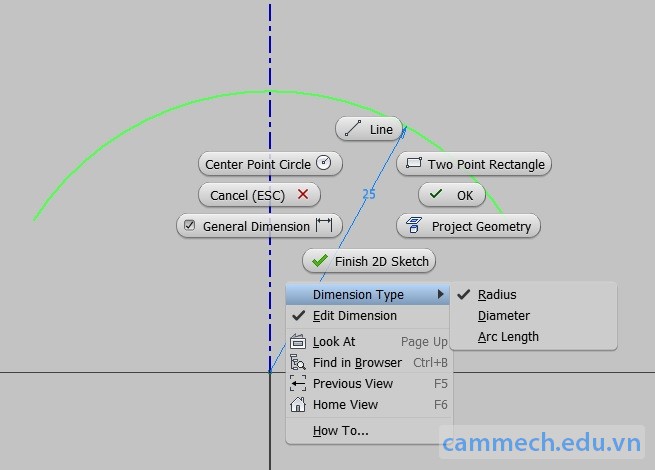
Radius: Kích thước bán kính.
Diameter: Kích thước đường kính.
Arc length: Độ dài dây cung.
>Nhập kích thước cần thêm sau đó Apply.
>Click chọn Smart dimensions
>Chọn đường tròn thứ nhất sau đó di chuyển ra vị trí tiếp tuyến của đường tròn thứ 2
>Khi xuất hiện biểu tượng  sau đó click chọn đường tròn thứ 2
sau đó click chọn đường tròn thứ 2
>Nhập kích thước cần thêm sau đó Apply.
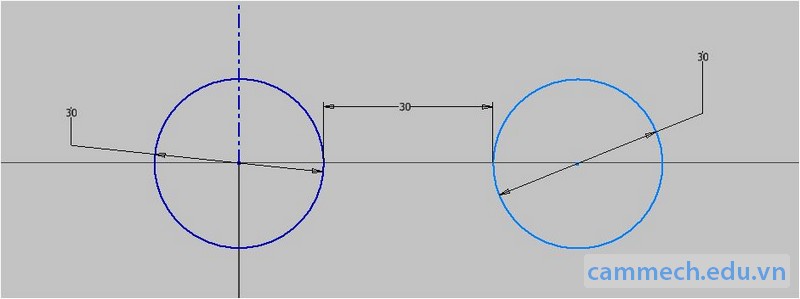
Góc từ 2 đoạn thẳng
>Click chọn Smart dimensions
>Chọn 2 đoạn thẳng hợp thành góc cần đo
>Di chuyển chuột đến vị trí cần thể hiện góc
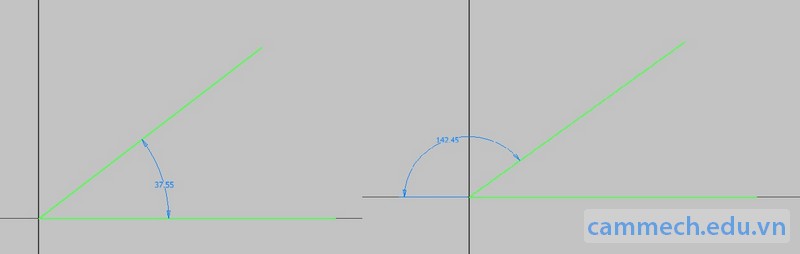
>Nhập kích thước cần thêm sau đó Apply.
Góc từ các vị trí điểm
>Click chọn Smart dimensions
>Chọn 3 điểm hợp thành góc cần đo ( Vị trí điểm số 2 là góc cần đo )
>Di chuyển chuột đến vị trí cần thể hiện góc
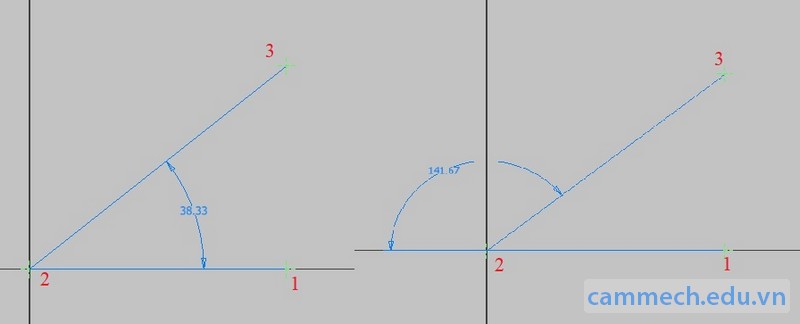
>Nhập kích thước cần thêm sau đó Apply.
Hy vọng bài viết trên có thể giúp các bạn trong việc hoàn thành các bản phác thảo của mình.
Tham khảo thêm các cải tiến của Inventor 2023 theo đường dẫn sau:
https://cammech.edu.vn/nhung-diem-moi-noi-bat-tren-inventor-2023-1064-27.html
Và đừng quên tham gia các khóa học của Cammech
Link khóa học: https://cammech.edu.vn/thiet-ke-3d-4-2.html
Chúc các bạn thành công!
HỌC KÈM RIÊNG ĐẾN KHI THÀNH THẠO RA NGHỀ
HỌC VIÊN TỰ CHỌN THỜI GIAN HỌC, LỊCH HỌC
LỚP MỞ HẰNG NGÀY, ĐĂNG KÝ LÀ ĐI HỌC NGAY
CHÚ TRỌNG KẾT HỢP LÝ THUYẾT VÀ THỰC HÀNH
BÀI GIẢNG CHUẨN QUỐC TẾ, MÁY MÓC HIỆN ĐẠI
ĐÁP ỨNG NHU CẦU HỌC CẤP TỐC, ONLINE TỪ XA
NHIỀU ƯU ĐÃI HỌC PHÍ HẤP DẪN CỦA KHÓA HỌC
GIẢI ĐÁP THẮC MẮC, HỖ TRỢ HỌC LẠI MIỄN PHÍ
CẤP CHỨNG CHỈ KHÓA HỌC, HỖ TRỢ VIỆC LÀM
0938885911
0903111667
Chúng Tôi Sẵn Sàng Tư Vấn Khóa Học Cho Bạn